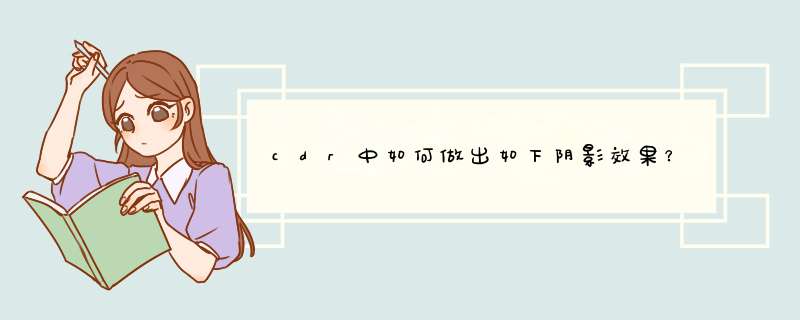
1、打开cdr,新建一个文件。
2、快捷键F8切换到文字工具,或在工具栏找到文字工具,输入需要的文字,如“百度经验”。
3、选择字体,字体随意。
4、将字体填充为想要的颜色。
5、选中字体,切换到阴影工具,选择自己喜欢的阴影。
6、点击图片二中标记2的位置,选择自己喜欢的阴影;点击图二中标记3的位置,颜色填充为黑色;标记4的位置可以改变阴影的大小透明度;标记5的位置可以直接改变阴影的透明度。
7、调整完成后,效果如图。
1、首先打开CDR,随意画一个图形,就画一个圆形吧,填充颜色。2、选择左边工具栏倒数第五个“调和工具”下的“阴影”工具。
3、鼠标点中图形,往任意方向拉松鼠标就会有阴影了。
4、拉动黑色的小块,可以随意调整阴影的方向。
5、改动此数值可调整阴影的不透明度。
6、阴影的颜色在这修改。
7、不想用阴影了,想取消,点“清除阴影”。
8、现在图形与阴影是一体的,如果想把它们分开,选中图形,点“排列→打散阴影群组”。
9、完成效果图。
欢迎分享,转载请注明来源:内存溢出

 微信扫一扫
微信扫一扫
 支付宝扫一扫
支付宝扫一扫
评论列表(0条)